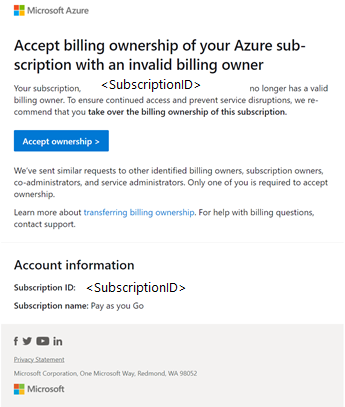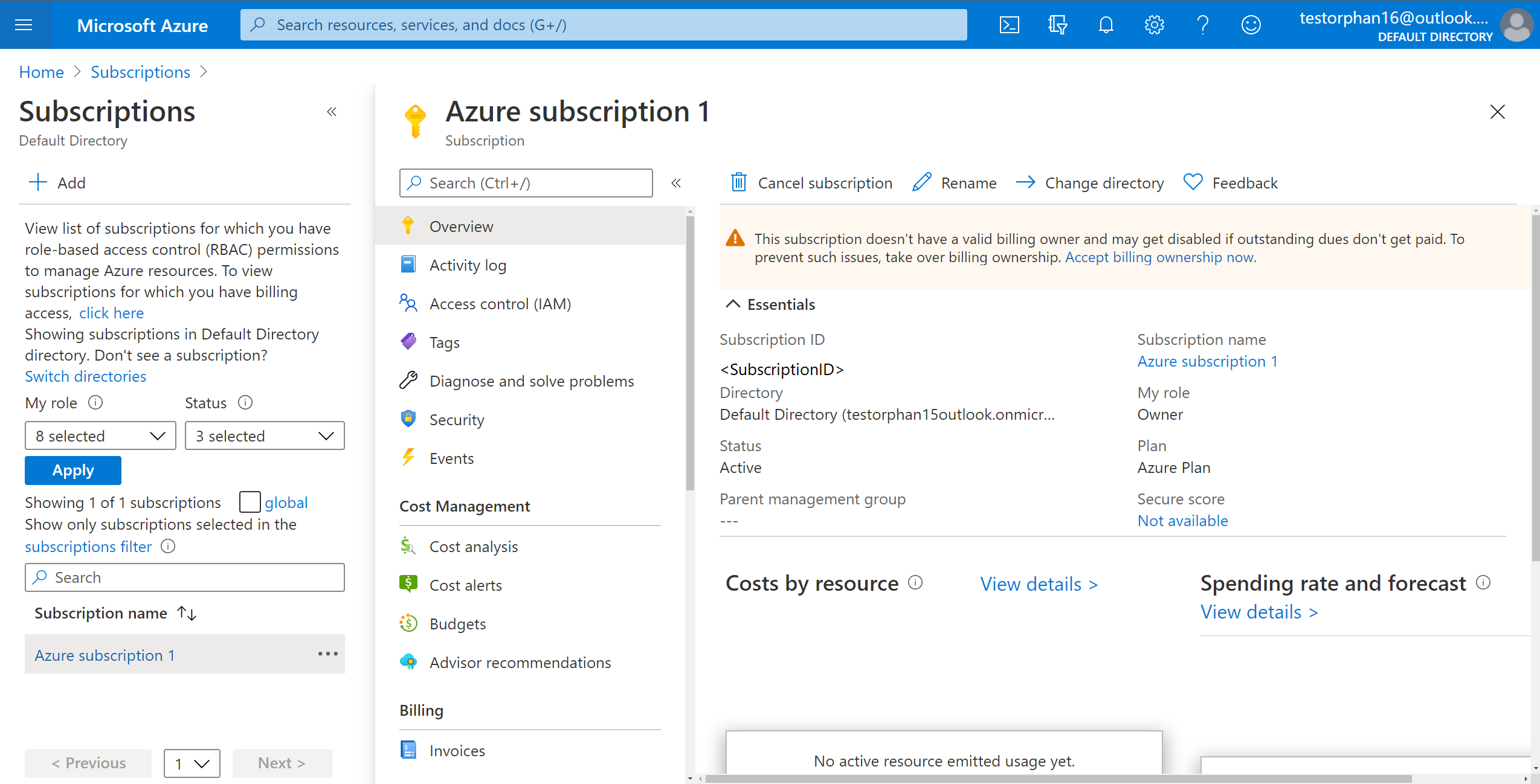Överföra faktureringsägarskapet för en Azure-produkt till ett Microsoft-kundavtal
Den här artikeln hjälper dig att överföra faktureringsägarskapet för dina Azure-produkter (prenumerationer, reservationer och sparplaner) till en Microsoft-kundavtal när:
- Du vill flytta faktureringsansvaret för en produkt till en annan faktureringsägare.
- Du vill överföra dina Azure-produkter från ett licensavtal till ett annat. Till exempel från ett Enterprise-avtal eller ett prenumerationsavtal för Microsoft Online (MOSA) till ett Microsoft-kundavtal.
- Du vill överföra ägarskapet för reservationer eller besparingsprenumerationer.
Kontrollera om du har åtkomst till ett Microsoft-kundavtal.
Övergången flyttar bara faktureringsansvaret för dina Azure-produkter – De Azure-resurser som är knutna till dina produkter flyttas inte, så övergången avbryter inte dina Azure-tjänster.
Den här processen innehåller följande primära uppgifter:
- Begära faktureringsägarskap
- Granska och godkänna överföringsbegäran
- Kontrollera statusen för överföringsbegäran
Det finns fyra alternativ för att överföra produkter:
- Överföra endast prenumerationer
- Överföra endast reservationer
- Överföring av endast besparingsprenumerationer
- Överföring av en kombination av produkter
När du skickar eller accepterar en överföringsbegäran godkänner du villkoren. Mer information finns i Överföringsvillkor.
Innan du överför faktureringsprodukter läser du Kompletterande information om överföringar.
Kommentar
Du kan inte överföra prenumerationer till en Microsoft Entra B2B- eller Azure B2C-klientorganisation.
Förutsättningar
Viktigt!
- Om du har en besparingsprenumeration som har köpts under en Enterprise-avtalsregistrering och den köptes i en annan valuta än USD kan du inte överföra den. I så fall måste du använda den i den ursprungliga registreringen. Men du kan ändra omfånget för besparingsprenumerationen så att den används av andra prenumerationer. Mer information finns i Ändra omfånget för en besparingsprenumeration. Du kan visa din faktureringsvaluta på sidan med registreringsegenskaper i Azure-portalen. Mer information finns i Så här visar du registreringsegenskaper.
- När du överför prenumerationer är kostnads- och användningsdata för dina Azure-produkter inte tillgängliga efter överföringen. Vi rekommenderar att du laddar ned dina kostnads- och användningsdata och fakturor innan du överför prenumerationer.
- När det sker en valutaändring under eller efter överföringen avbryts reservationer som betalas per månad. Annullering sker vid tidpunkten för nästa månadsbetalning för en enskild reservation. Annulleringen är avsiktlig och påverkar endast månatliga, inte i förväg, reservationsköp. Mer information finns i Överföra Azure Enterprise-registreringskonton och prenumerationer.
Innan du börjar kontrollerar du att de personer som ingår i produktöverföringen har de behörigheter som krävs.
Kommentar
För att kunna utföra en överföring måste målkontot vara ett betalt konto med ett giltigt betalningssätt. Om målkontot till exempel är ett kostnadsfritt Azure-konto kan du uppgradera det till ett Betala per användning-konto i en Azure-plan enligt ett Microsoft-kundavtal. Sedan kan du göra överföringen.
Du kan också följa med i följande video som beskriver varje steg i processen för prenumerationsöverföring. Det omfattar dock inte överföringar av reservationer eller besparingsprenumerationer.
Nödvändig behörighet för den person som begär överföringen
Den person som överför produkten måste ha någon av följande behörigheter:
När det gäller Microsoft-kundavtal krävs rollen ägare eller deltagare för faktureringskontot eller för relevant faktureringsprofil eller fakturaavsnitt. Mer information finns i Roller och uppgifter för fakturering.
Behörighet som krävs för överföringsmottagaren
Produktägaren för prenumerationen, reservationen eller besparingsprenumerationen (mottagaren av överföringsbegäran) måste ha någon av följande behörigheter:
- När det gäller Microsoft-kundavtal krävs rollen ägare eller deltagare för faktureringskontot eller för relevant faktureringsprofil eller fakturaavsnitt. Mer information finns i Roller och uppgifter för fakturering.
- För en Enterprise-avtalsprenumeration måste personen vara kontoinnehavare eller EA-administratör.
- För en besparingsprenumeration eller reservation för ett Enterprise-avtal måste personen vara EA-administratör
- För ett prenumerationsavtal för Microsoft Online måste personen vara kontoadministratör.
Skapa begäran om produktöverföring
Den person som skapar överföringsbegäran gör det på följande sätt. I överföringsbegäran begärs tillstånd från produktens ägare att överföra prenumerationer och/eller reservationer som är associerade med en prenumeration.
När begäran har skapats skickas ett e-postmeddelande till målmottagaren.
Du går till Överföringsbegäranden genom att välja Faktureringsomfång>Faktureringskonto>Faktureringsprofil>Fakturaavsnitt för att lägga till en ny begäran. Om du navigerar till Lägg till en ny begäran från valet av faktureringsprofil väljer du en faktureringsprofil och sedan ett fakturaavsnitt.
- Logga in på Azure-portalen som fakturaavsnittsägare eller -deltagare för ett faktureringskonto för Microsoft-kundavtal. Använd samma autentiseringsuppgifter som du använde för att godkänna ditt Microsoft-kundavtal.
- Sök efter Kostnadshantering + fakturering.
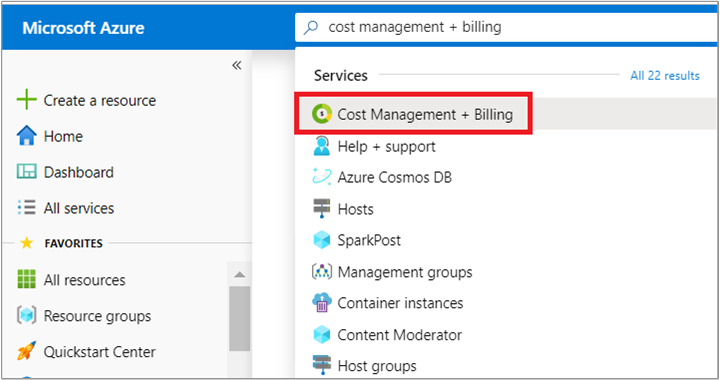
- På sidan för faktureringsomfång väljer du Faktureringsomfattningar. Välj sedan det faktureringskonto som ska användas för att betala för Azure-förbrukningen i dina produkter. Välj faktureringskontot märkt med Microsoft-kundavtal.
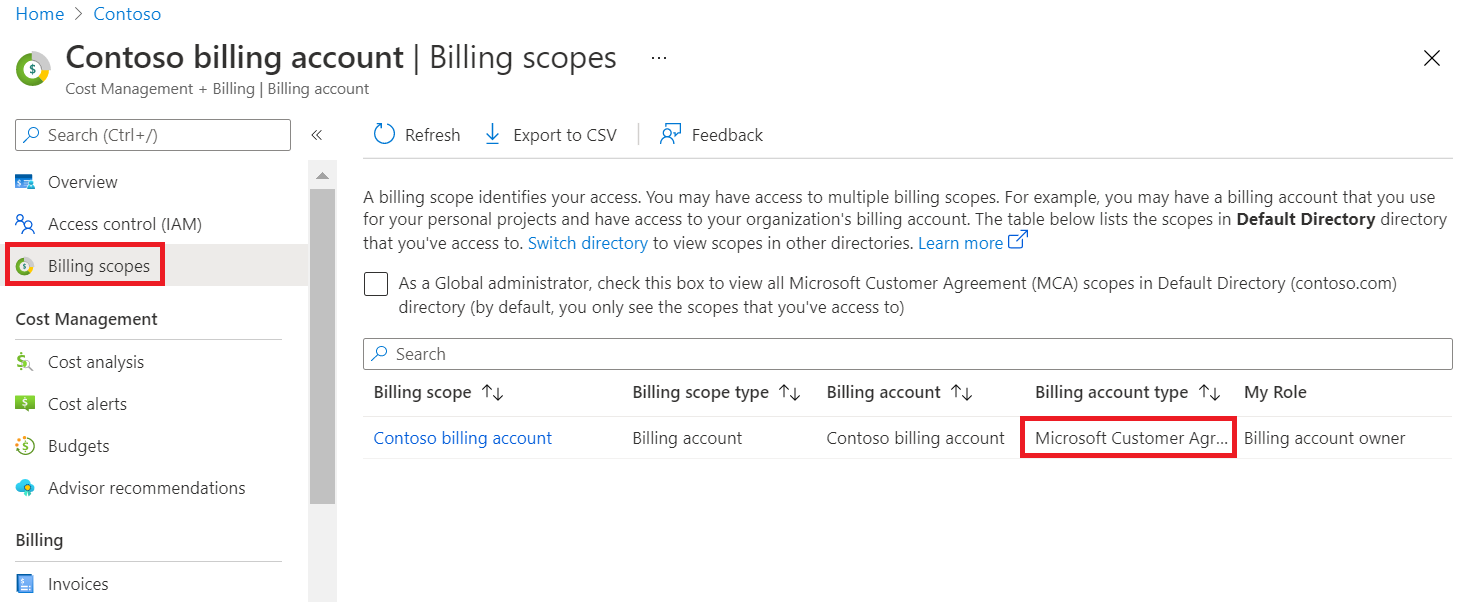
Azure-portalen kommer ihåg det senaste faktureringsomfång du har använt och visar omfånget nästa gång du går till sidan Cost Management + Billing. Du ser inte sidan med faktureringsomfång om du har besökt sidan Cost Management + Billing tidigare. I så fall kontrollerar du att du befinner dig i rätt omfång. Annars byter du omfång och väljer faktureringskontot för ett Microsoft-kundavtal. - Välj Faktureringsprofiler till vänster och välj därefter en Faktureringsprofil från listan. När du tar över ägarskapet av produkterna kommer deras förbrukning att faktureras till den här faktureringsprofilen.
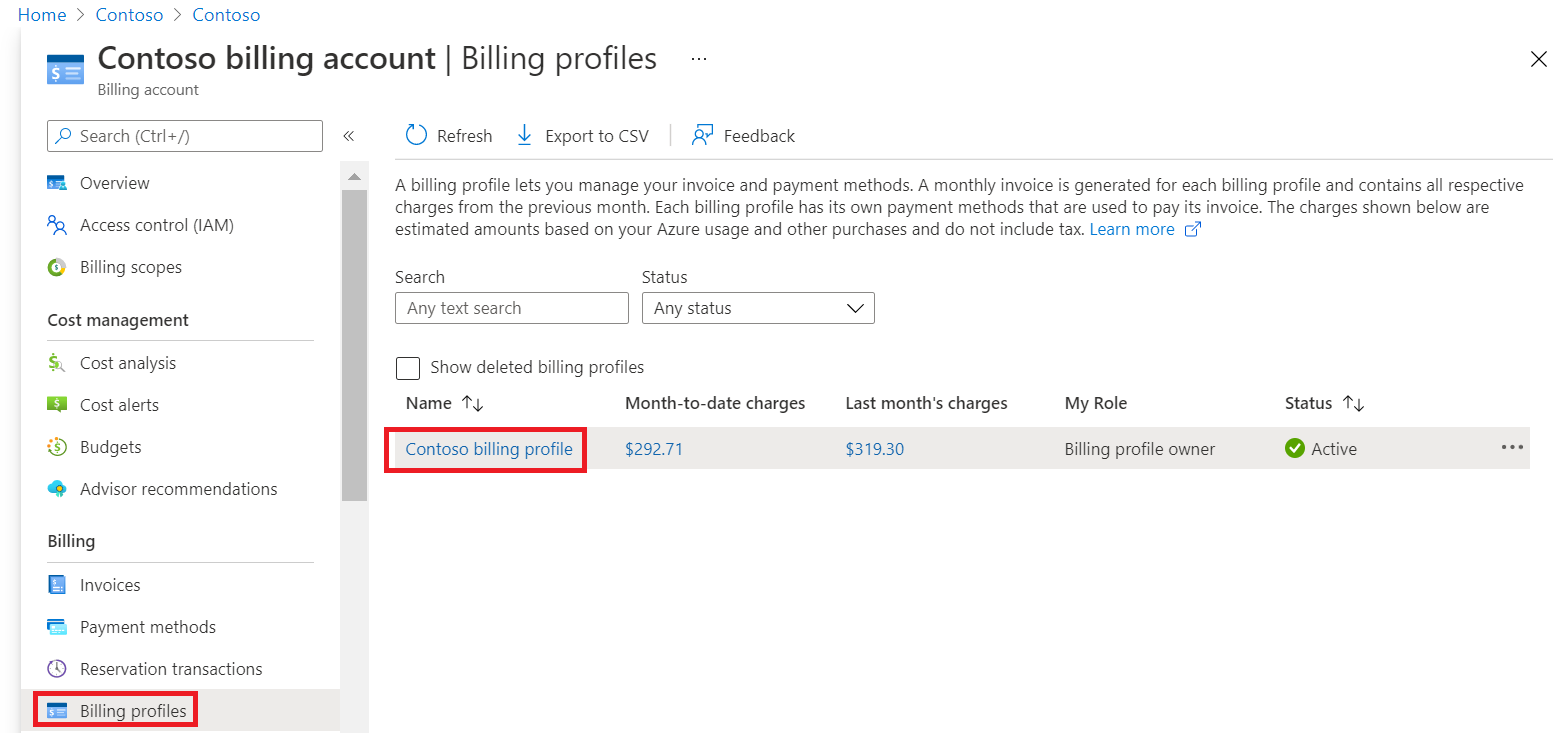
Om du inte ser Faktureringsprofiler beror det på att du inte är i rätt faktureringsomfång. Du måste välja ett faktureringskonto för ett Microsofts-kundavtal och sedan välja Faktureringsprofiler. Information om hur du byter omfång finns i avsnittet om hur du byter faktureringsomfång på Azure-portalen. - Välj Fakturaavsnitt till vänster och välj sedan ett fakturaavsnitt i listan. Varje faktureringsprofil innehåller ett fakturaavsnitt som standard. Välj den faktura som du vill flytta faktureringen för din Azure-produkt till. Det är dit som förbrukningen för Azure-produkten överförs.
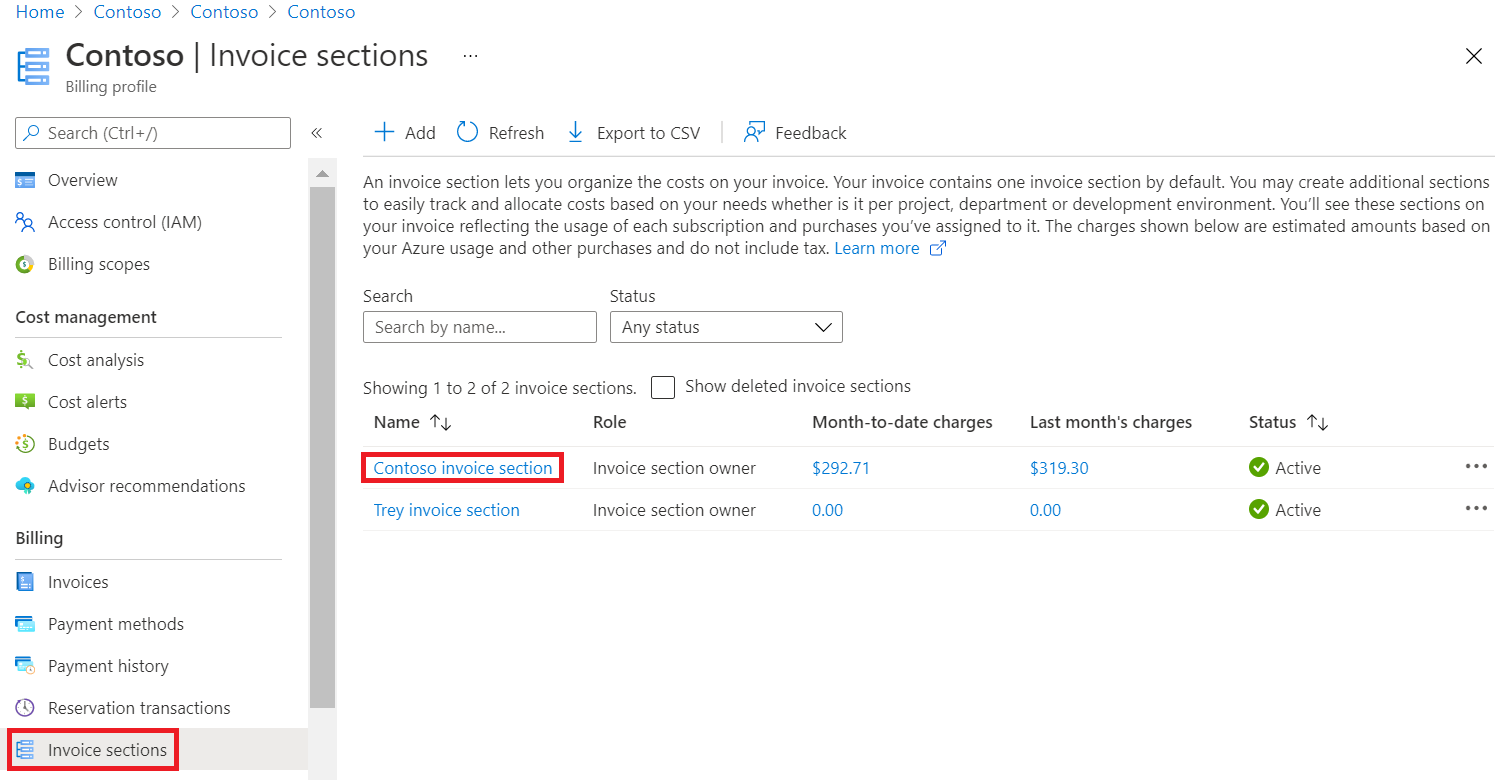
- Välj Överföringsbegäranden nere till vänster och välj sedan Lägg till en ny begäran. Ange e-postadressen till den användare som du begär faktureringsägarskap från. Användaren måste ha kontoadministratörsrollen för de gamla produkterna.
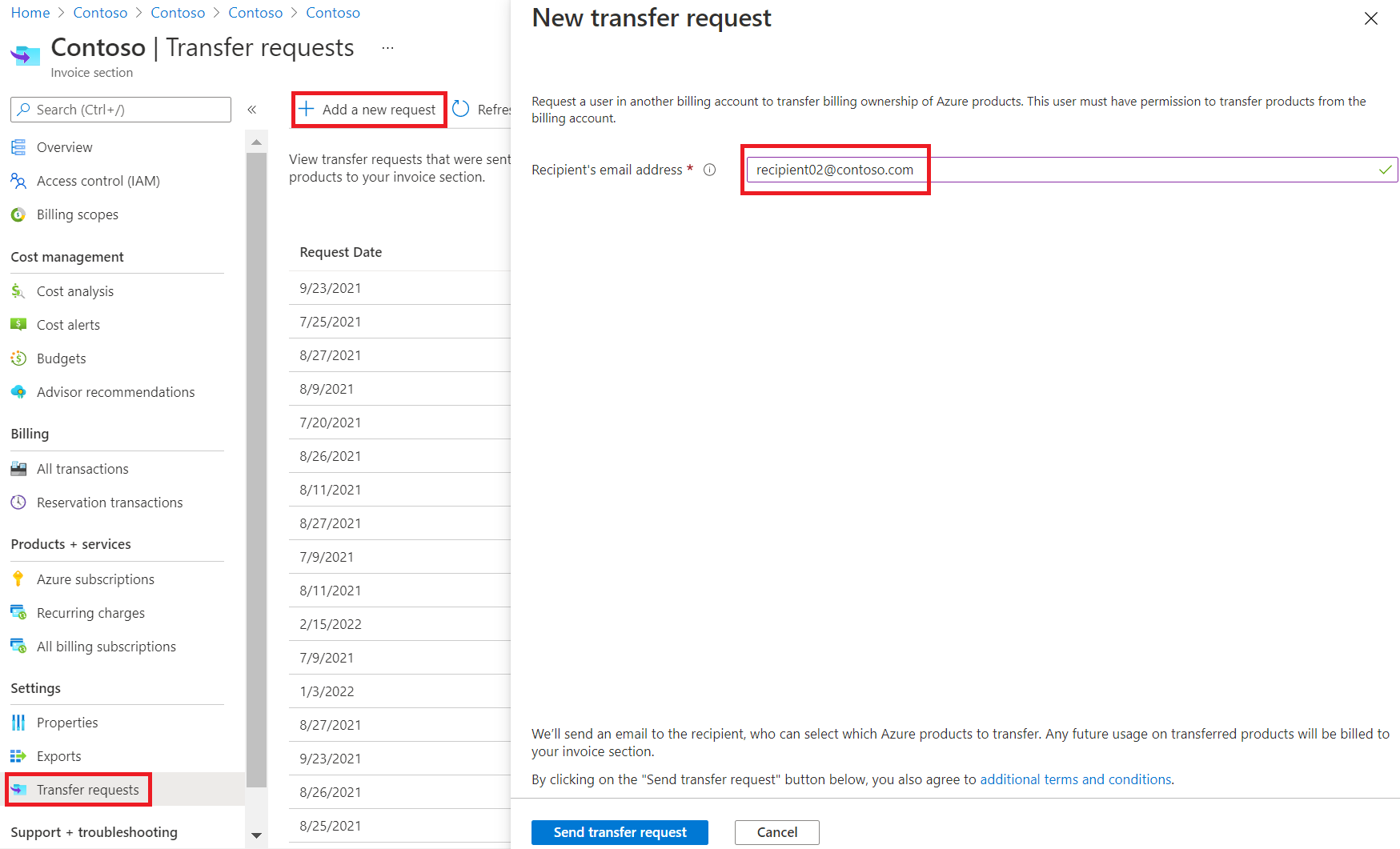
- Välj Skicka överföringsbegäran.
Granska och godkänna överföringsbegäran
Mottagarna av överföringsbegärandet använder följande procedur till att granska och godkänna begärandet. De kan välja att:
- Endast överföra en eller flera prenumerationer
- Endast överföra en eller flera reservationer
- Överföring av endast en eller flera besparingsprenumerationer
- Överföring av en kombination av produkter
Användaren får ett e-postmeddelande med instruktioner för att granska din överföringsförfrågan. Välj Granska begäran för att öppna den i Azure-portalen.
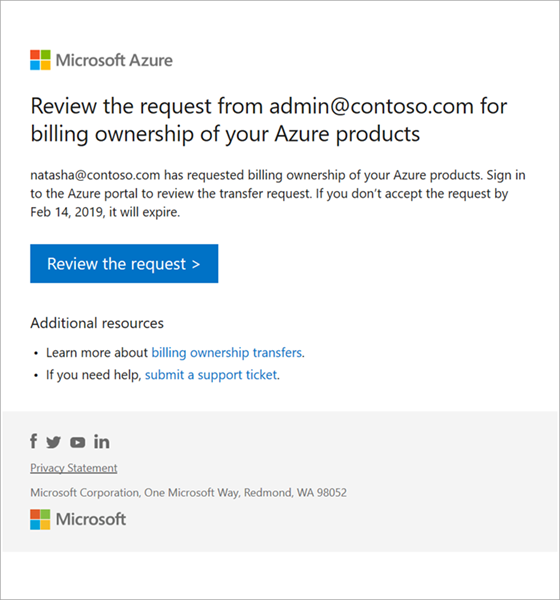
Om överföringsmottagarens användarkonto inte har e-post aktiverat kan personen som skapade begäran manuellt ge målmottagaren en länk för att acceptera överföringsbegäran efter att begäran har skapats. Den person som skapade begäran kan navigera till sidan Överföringsstatus, kopiera den och sedan manuellt ge den till mottagaren.
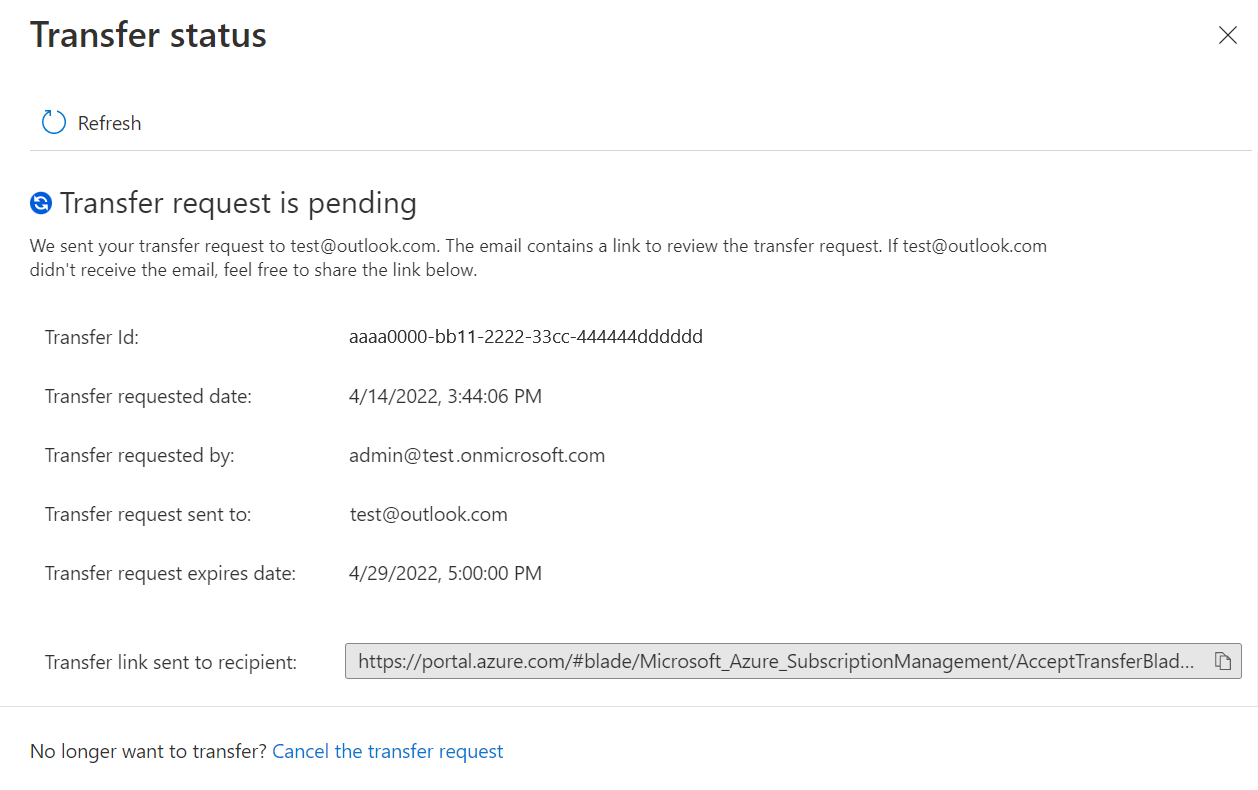
I Azure-portalen väljer användaren det faktureringskonto som de vill överföra Azure-produkter från. Sedan väljer de berättigade prenumerationer på fliken Prenumerationer. Om ägaren inte vill överföra prenumerationer utan i stället bara vill överföra reservationer, kontrollerar du att inga prenumerationer har valts.
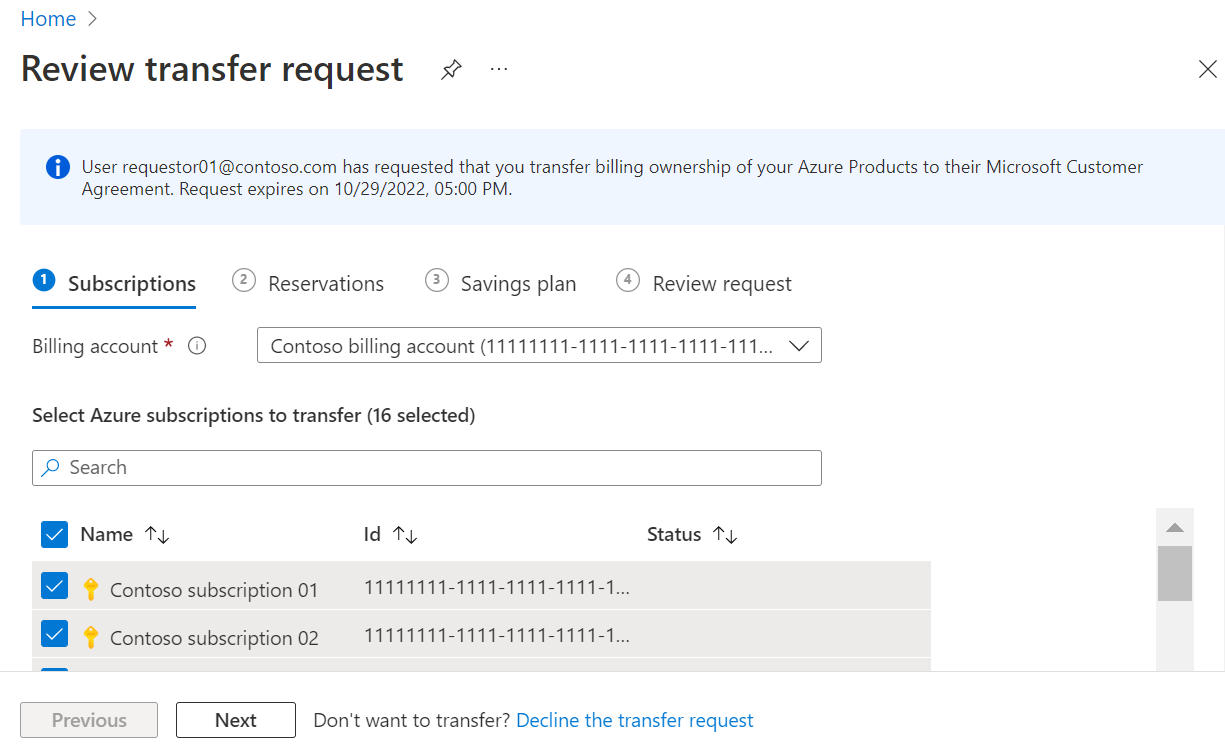
Inaktiverade prenumerationer kan inte överföras.Om det finns reservationer att överföra väljer du fliken Reservationer och markerar dem sedan. Om du inte vill överföra reservationer kontrollerar du att inga reservationer har valts.
Om reservationer ska överföras tillämpas de på det omfång som anges i begärandet. Om du vill ändra omfånget efter att reservationen har överförts kan du läsa Ändra reservationsomfånget.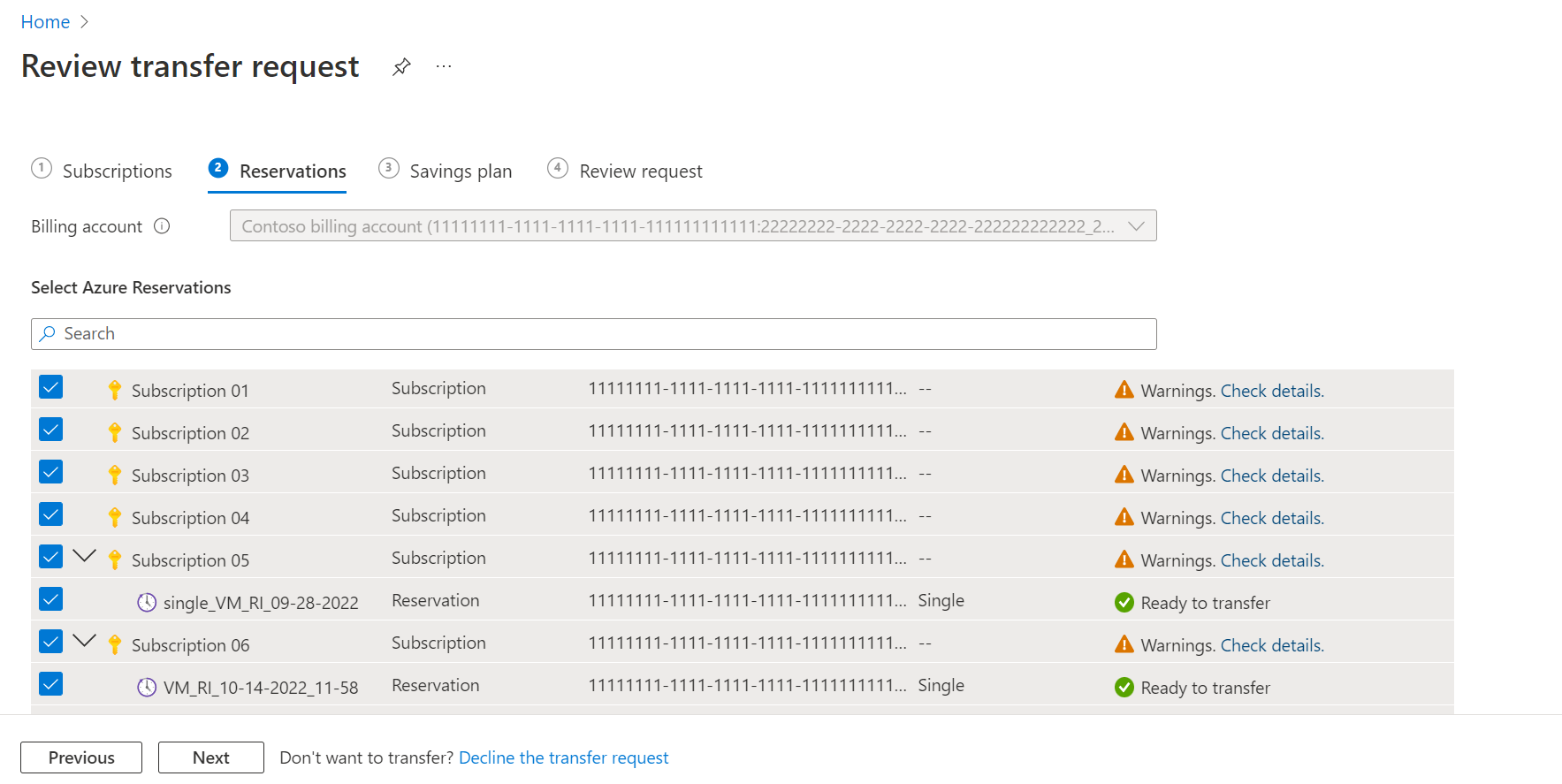
Om det finns tillgängliga besparingsprenumerationer att överföra väljer du fliken Besparingsprenumeration och väljer dem. Om du inte vill överföra besparingsprenumerationerna kontrollerar du att inga besparingsprenumerationer har valts.
Om besparingsprenumerationer ska överföras tillämpas de på det omfång som anges i begärandet. Om du vill ändra omfånget efter att besparingsprenumerationen har överförts kan du läsa Ändra omfånget för en besparingsprenumeration.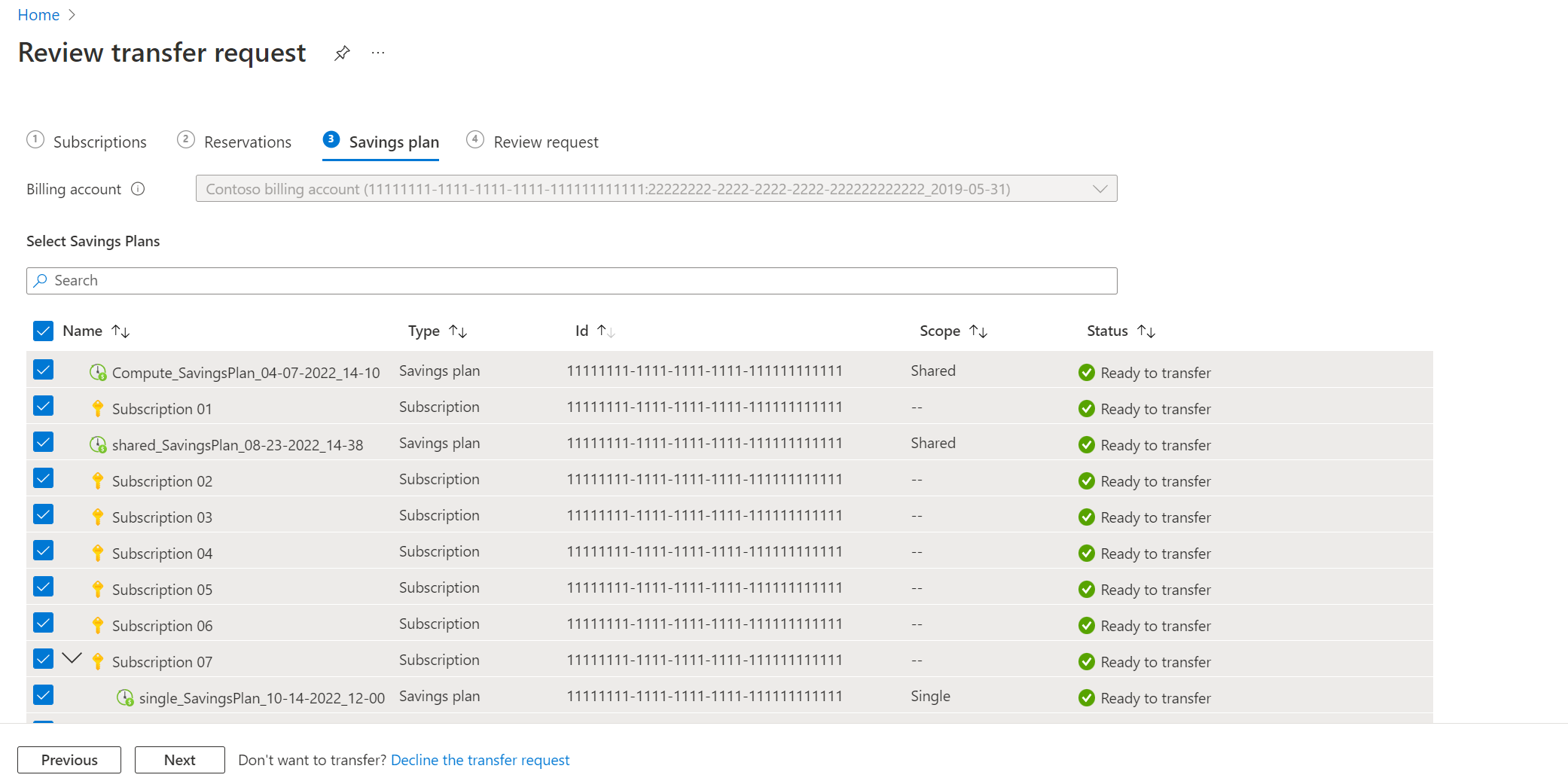
Välj fliken Granska begäran och kontrollera informationen om de produkter som ska överföras. Om det finns varningar eller meddelanden med status Misslyckades läser du följande information. Välj Överför när du är redo att fortsätta.
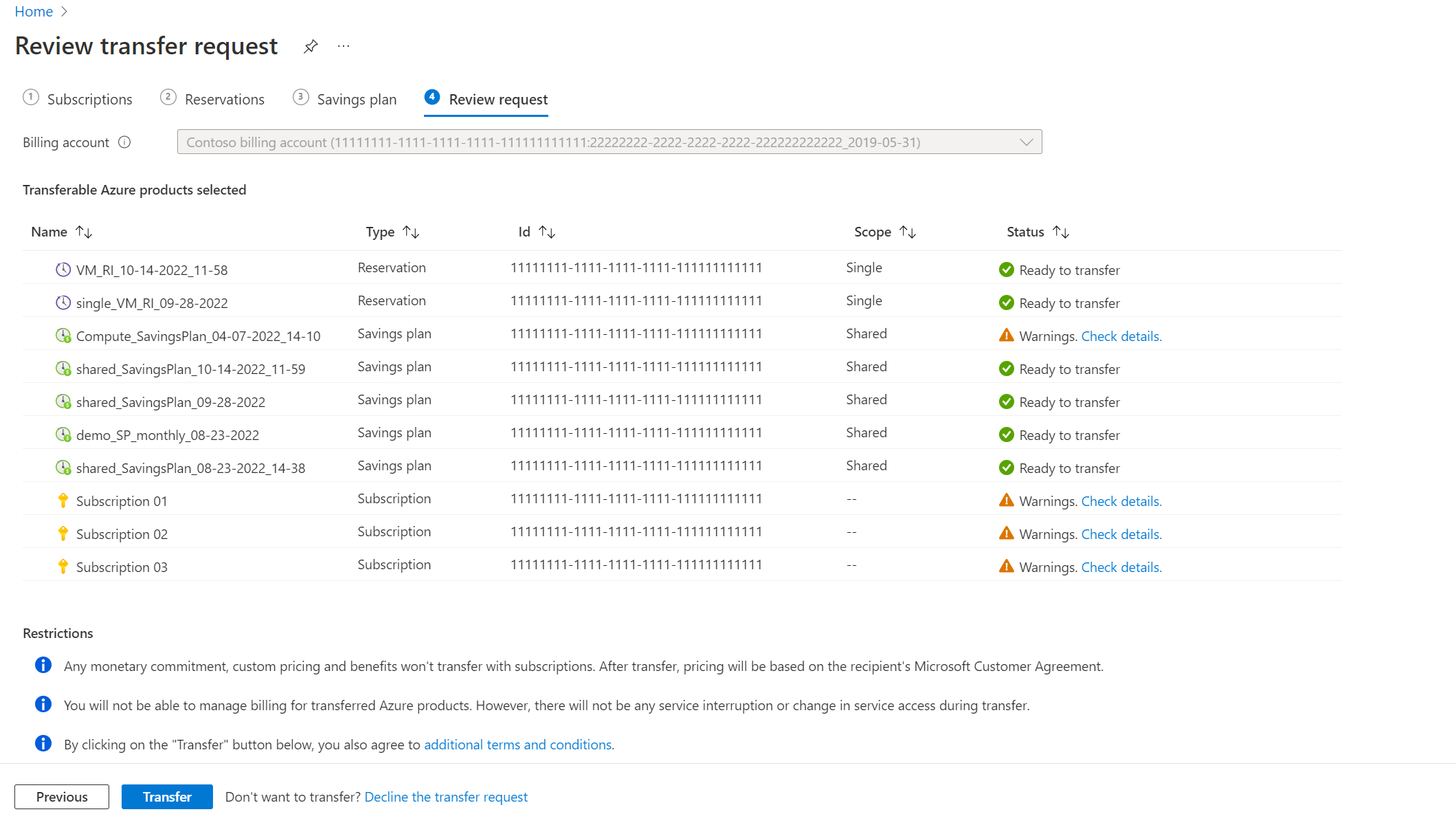
Meddelandet
Transfer is in progressvisas kort. När överföringen har slutförts visas sidan Överföringsinformation med meddelandetTransfer completed successfully.
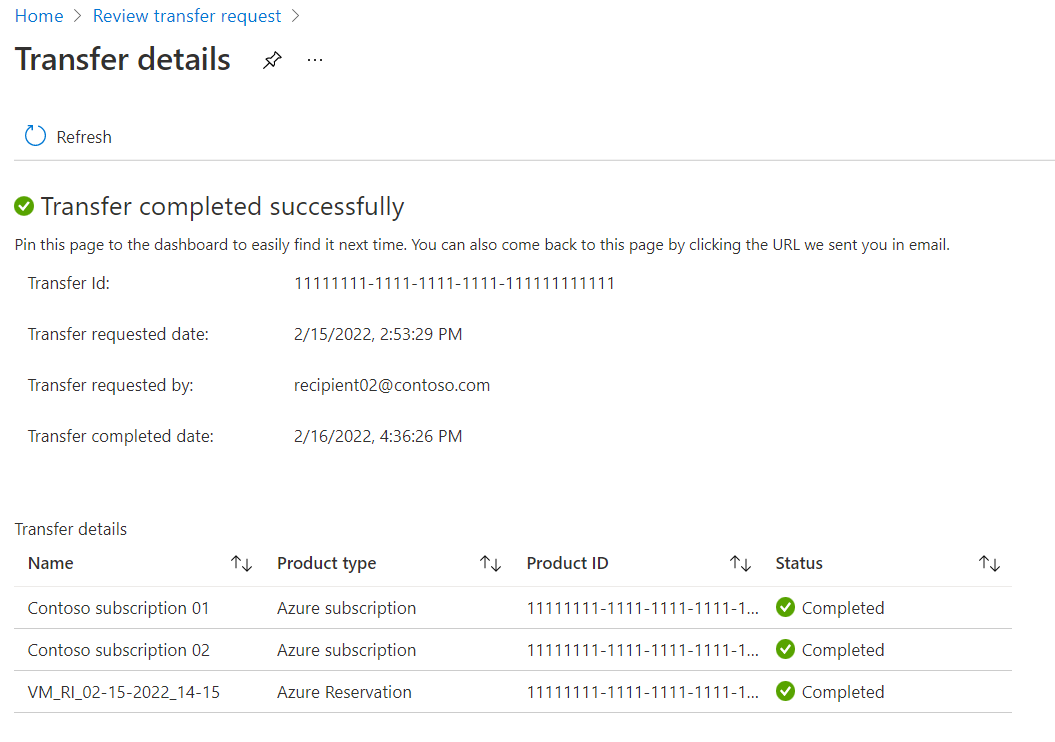
På fliken Granska begäran kan följande statusmeddelanden visas.
- Klar för överföring – Valideringen för den här Azure-produkten har godkänts och kan överföras.
- Varningar – Det finns en varning för den valda Azure-produkten. Produkten kan fortfarande överföras, men det får konsekvenser som användaren behöver vara medveten om ifall användaren vill vidta åtgärder. Till exempel kan Azure-prenumerationen som överförs dra fördel av en reservation. Efter överföringen får prenumerationen inte längre den fördelen. Om du vill maximera besparingarna ser du till att reservationen associeras med en annan prenumeration som kan dra nytta av dess fördelar. Användaren kan också välja att gå tillbaka till sidan med prenumerationsval och avmarkera den här Azure-prenumerationen. Välj Kontrollera information om du vill ha mer information.
- Misslyckades – Den markerade Azure-produkten kan inte överföras på grund av ett fel. Användaren måste gå tillbaka till sidan med prenumerationsval och avmarkera den här produkten för att överföra de andra markerade Azure-produkterna.
Kontrollera statusen för överföringsbegäran
Som den användare som begärde överföringen:
- Logga in på Azure-portalen.
- Sök efter Kostnadshantering + fakturering.
- På sidan faktureringsomfång väljer du det faktureringskonto där överföringsbegäran startades och väljer sedan Överför begäranden i den vänstra menyn.
- Välj faktureringsprofilen och fakturaavsnittet där överföringsbegäran startades och granska statusen.
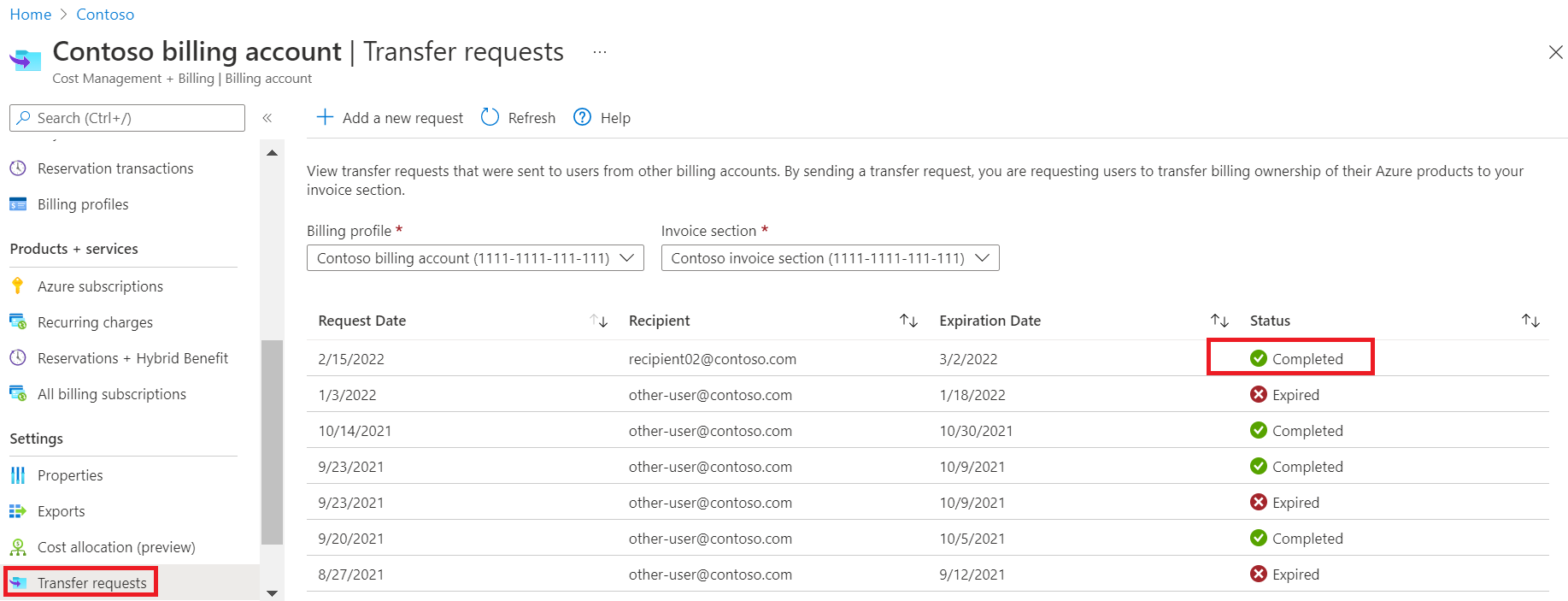
På sidan Överföringsbegäranden visas följande information:
| Kolumn | Definition |
|---|---|
| Datum för begäran | Det datum då överföringsbegäran skickades |
| Mottagare | E-postadressen för den användare till vilken du skickade begäran om att överföra faktureringsägarskapet |
| Förfallodatum | Det datum då begäran upphör att gälla |
| Status | Status för överföringsbegäran |
Överföringsbegäran kan ha en av följande statusar:
| Status | Definition |
|---|---|
| Pågår | Användaren har inte accepterat överföringsbegärandet. |
| Bearbetar | Användaren har accepterat överföringsbegäran. Faktureringen för de produkter som användaren valde överförs till ditt fakturaavsnitt. |
| Slutfört | Faktureringen för de produkter som användaren valde har överförts till ditt fakturaavsnitt. |
| Slutförd med fel | Begäran slutfördes men faktureringen för vissa produkter som användaren valde kunde inte överföras. |
| Upphört | Användaren accepterade inte begärandet i tid så det upphörde att gälla. |
| Avbrutna | Någon med åtkomst till överföringsbegärandet avbröt begäran. |
| Nekad | Användaren nekade överföringsbegärandet. |
Som den användare som godkände överföringen:
- Välj en överföringsbegäran för att visa information. På sidan för överföringsbegäran visas följande information:
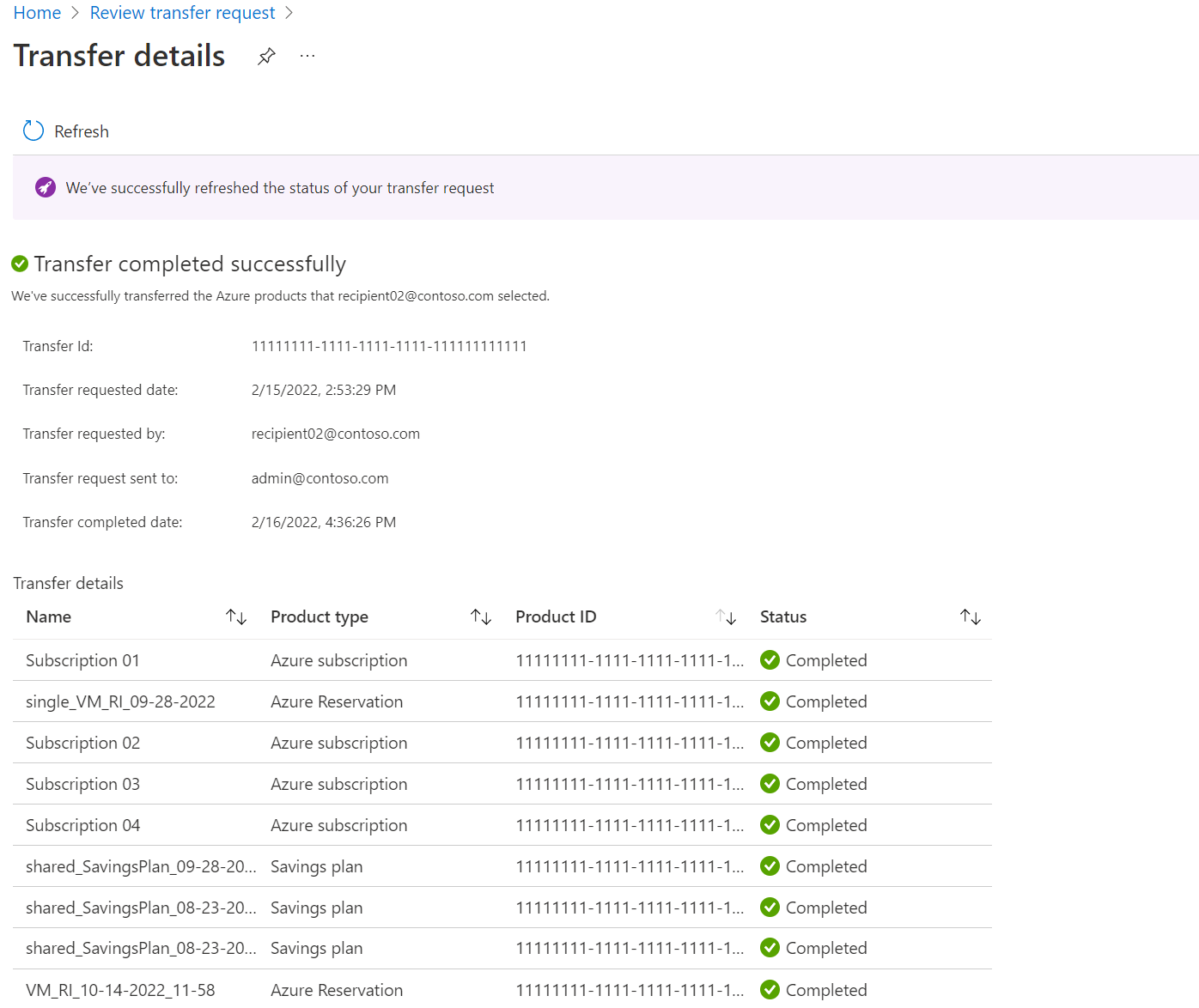
| Kolumn | Definition |
|---|---|
| Överförings-ID | Unikt ID för din överföringsbegäran. Om du skickar en supportbegäran delar du ID:t med Azure Support för att påskynda din supportbegäran. |
| Överför begärt datum | Det datum då överföringsbegäran skickades. |
| Överföringen begärdes av | E-postadressen till den användare som skickade överföringsbegäran. |
| Överföringsbegäran upphör att gälla | Visas bara när överföringsstatusen är Pending. Det datum då överföringsbegäran upphör att gälla. |
| Överföringslänk som skickats till mottagaren | Visas bara när överföringsstatusen är Pending. Den URL som skickades till användaren för att granska överföringsbegäran. |
| Överföringsdatum har slutförts | Visas bara när överföringsstatusen är Completed. Datum och tid då överföringen slutfördes. |
Prenumerationstyper som stöds
Du kan begära faktureringsägarskap för produkter för följande prenumerationstyper.
- Åtgärdspaket¹
- Azure Pass-sponsring¹
- Enterprise Dev/Test
- Betala per användning
- Dev/Test – betala per användning
- Microsoft Azure Plan²
- Microsoft Azure-sponsrat erbjudande¹
- Microsoft Enterprise-avtal
- Överföringar av prenumerationer, reservationer och sparplaner stöds för direkta EA-kunder. Ett direkt enterprise-avtal är ett som är signerat mellan Microsoft och en enterprise-avtalskund.
- Endast prenumerationsöverföringar stöds för indirekta EA-kunder. Reservations- och sparplansöverföringar stöds inte. Ett indirekt EA-avtal är ett där en kund undertecknar ett avtal med en Microsoft-partner.
- Microsoft-kundavtal
- Microsoft Cloud Partner Program¹
- MSDN-plattformar¹
- Visual Studio Enterprise-prenumeranter (Cloud Partner Program)¹
- Visual Studio Enterprise-prenumeranter¹
- Visual Studio Professional¹
- Visual Studio Test Professional-prenumeranter¹
¹ Eventuell kredit som är tillgänglig för prenumerationen kommer inte att vara tillgänglig på det nya kontot efter överföringen.
² Stöds endast för produkter i konton som skapas under registreringen på Azure-webbplatsen.
Felsökning
Använd följande felsökningsinformation om det uppstår problem med överföring av prenumerationer.
Den ursprungliga faktureringsägaren för Azure-prenumerationen lämnar din organisation
Det kan hända att den ursprungliga faktureringskontoägaren som skapade ett Azure-konto och en Azure-prenumeration har lämnat din organisation. I så fall finns personens användaridentitet inte längre i organisationens Microsoft Entra ID. Och då har Azure-prenumerationen inte någon faktureringsägare. Då kan ingen utföra faktureringsåtgärder för kontot, till exempel visa eller betala fakturor. Prenumerationen kan hamna i ett förfallet tillstånd. Så småningom kan prenumerationen inaktiveras på grund av utebliven betalning. Och slutligen tas prenumerationen bort, vilket påverkar alla tjänster som körs i prenumerationen.
När en prenumeration inte längre har en giltig faktureringskontoägare skickar Azure ett e-postmeddelande till andra faktureringskontoägare och prenumerationsägare som informerar dem om situationen och ger dem en länk för att acceptera faktureringsägarskapet för prenumerationen. Vem som helst av dessa användare kan välja länken för att acceptera faktureringsägarskapet. Mer information om faktureringsroller finns i Faktureringsroller och Azure-roller, Microsoft Entra-roller och klassiska administratörsroller för prenumerationer.
Här är ett exempel på hur e-postmeddelandet ser ut.
Dessutom visar Azure en banderoll i prenumerationens informationsfönster i Azure Portal till faktureringsägare och prenumerationsägare. Välj länken i banderollen om du vill acceptera faktureringsägarskapet.
Kontrollera åtkomst
Följ dessa steg för att kontrollera avtalstypen och avgöra om du har åtkomst till ett faktureringskonto för ett Microsoft-kundavtal:
- Gå till Azure-portalen för att kontrollera åtkomsten till faktureringskontot. Leta upp och välj Kostnadshantering + fakturering.
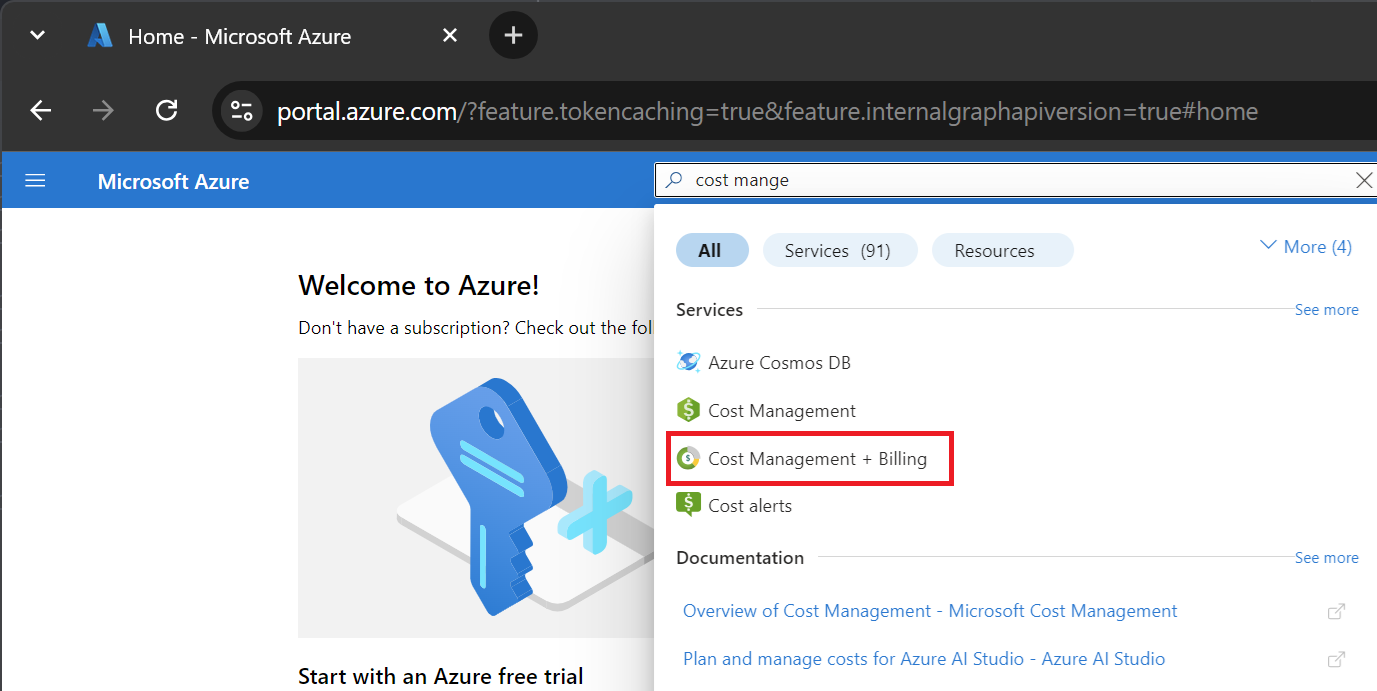
- Om du bara har åtkomst till ett faktureringsomfång väljer du Egenskaper på menyn. Du har åtkomst till ett faktureringskonto för ett Microsoft-kundavtal om faktureringskontotypen är Microsoft Customer Agreement.
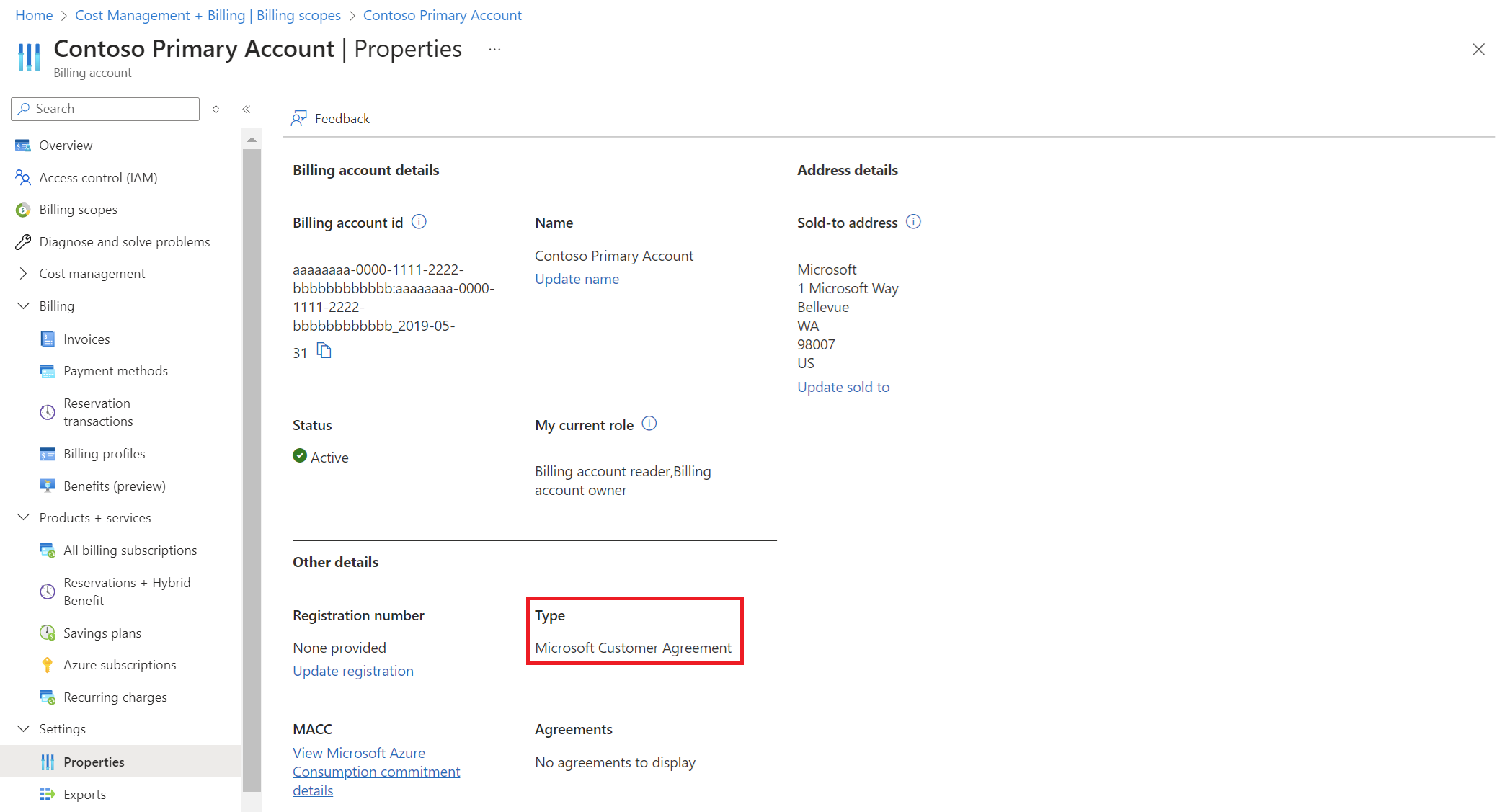
Om du har åtkomst till flera faktureringsomfång kontrollerar du typen i kolumnen Faktureringskonto. Du har åtkomst till ett faktureringskonto för ett Microsoft-kundavtal om faktureringskontotypen för något av omfången är Microsoft Customer Agreement.
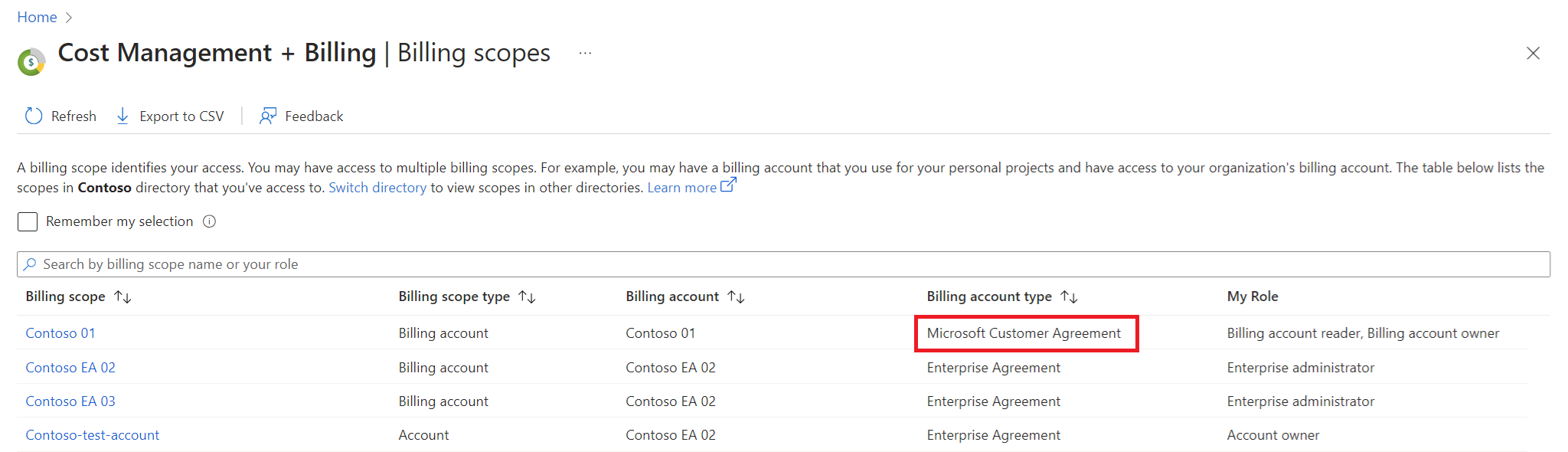
Behöver du hjälp? Kontakta supporten
Om du behöver hjälp kan du kontakta supporten så får du hjälp att lösa problemet snabbt.
Nästa steg
- Faktureringsägarskapet för Azure-produkterna överförs till fakturaavsnittet. Håll koll på avgifterna för dessa prenumerationer i Azure-portalen.
- Ge andra behörighet att visa och hantera fakturering för överförda produkter. Mer information finns i Roller och uppgifter för fakturaavsnitt.